Kā lietot Windows 10 Fresh Start
Ja jūsu Windows dators ir ielādēts ar bloatware vai jūsu novecojošā ierīce jūtas gausa, iespējams, ir laiks izmantot Fresh Start, lai instalētu tīru Windows 10 kopiju. Tas varētu uzlabot datora palaišanas un izslēgšanas procesu, atmiņas lietojumu, pārlūkošanas pieredzi un akumulatora darbības laiku.
Šajā rakstā sniegtie norādījumi attiecas uz Windows 10 Home un Windows 10 Pro lietotājiem. Programma Fresh Start nav pieejama operētājsistēmas Windows 10 Enterprise vai Education izdevumiem.
Kas ir Windows 10 Fresh Start?
Rīks Fresh Start atiestata jūsu Windows 10 ierīci sākotnējā, sākotnējā stāvoklī, izmantojot jaunāko operētājsistēmas versiju. Fresh Start dzēš lielāko daļu jūsu lietojumprogrammu, tostarp tās, kas ir iepriekš instalētas jūsu ierīcē. Tiek zaudēta arī lielākā daļa jūsu personīgo iestatījumu. Jūs varat zaudēt savas digitālās licences un ar šīm lietojumprogrammām saistīto digitālo saturu, kas var ietekmēt jūsu spēju tās izmantot. Šī iemesla dēļ Microsoft neiesaka izmantot rīku, ja vēlaties nodrošināt, lai visas jūsu lietotnes paliktu pareizi instalētas un licencētas.
Pirms sākat lietot Windows 10 Fresh Start
Pirms Fresh Start palaišanas pārliecinieties, vai ierīcē ir pieejams interneta savienojums un pietiekami daudz vietas tīrai instalēšanai. Rīka lejupielāde un Windows 10 instalēšana aizņem vismaz 3 GB. Turklāt pārliecinieties, ka jūs dublējiet visu, ko vēlaties paturēt piemēram, dokumenti un fotoattēli.
Fresh Start neizdzēš visus jūsu personiskos failus, taču ir ieteicams tos dublēt, ja kaut kas noiet greizi.
Kā lietot Windows 10 Fresh Start
Piekļūstiet Windows 10 Fresh Start no Windows drošības centrs:
-
Tips Windows drošība Windows meklēšanas lodziņā un atlasiet Windows drošība lietotne.

-
Izvēlieties Ierīces veiktspēja un veselība kreisajā rūtī.
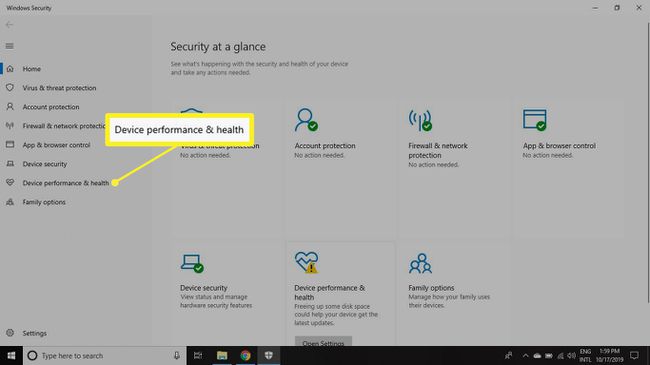
-
Izvēlieties Papildus informācija iekš Jauns sākums sadaļā.
Ja savā ierīcē neredzat rīku Fresh Start, varat to izdarīt lejupielādējiet no Microsoft vietnes Fresh Start operētājsistēmai Windows 10.
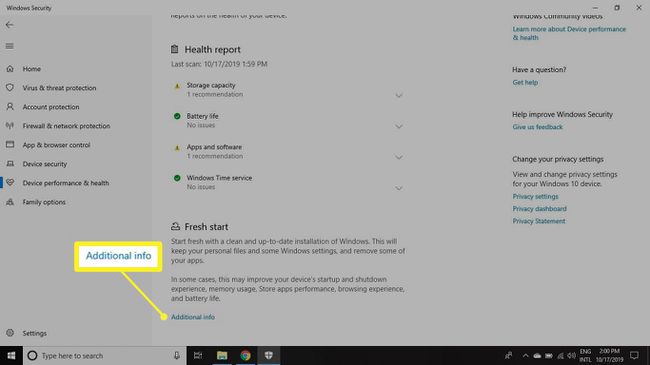
-
Izvēlieties Sāc. Izvēlieties Jā ja tiek jautāts, vai vēlaties atļaut Fresh Start veikt izmaiņas jūsu ierīcē.

-
Izlasiet atrunu un atlasiet Nākamais turpināt.
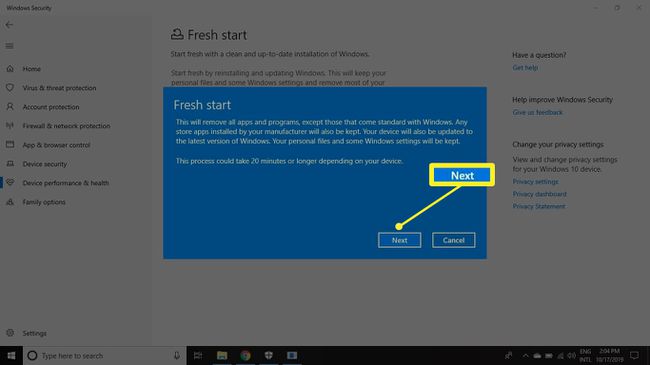
Šajā brīdī programma Fresh Start veic tīru Windows 10 instalēšanu. Pārējais process ir automātisks.
Fresh Start var ilgt 20 minūtes vai ilgāk atkarībā no jūsu ierīces.
Kā lejupielādēt trūkstošos ierīces draiverus
Ja jums kāda trūkst ierīču draiveri pēc Fresh Start izmantošanas varat tos meklēt Windows iestatījumos:
-
Izvēlieties Windows ikonu uzdevumjoslā un pēc tam atlasiet Iestatījumi.

-
Izvēlieties Atjaunināšana un drošība.

-
Izvēlieties Windows atjaunināšana kreisajā rūtī.

-
Atlasiet Meklēt atjauninājumus.
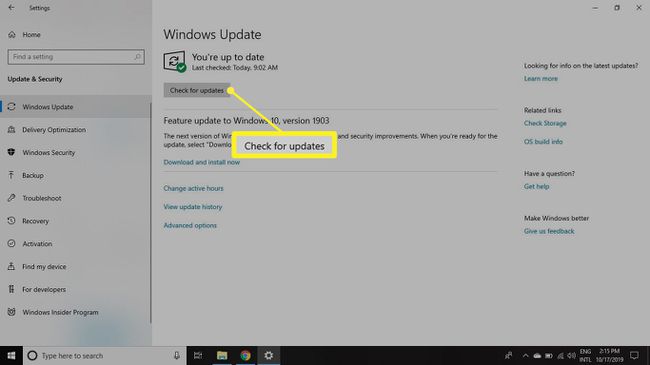
Varat arī lejupielādēt draiverus tieši no trešo pušu ražotājiem.
